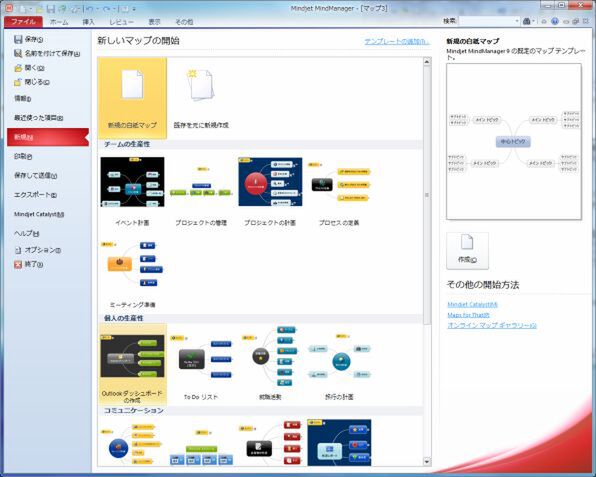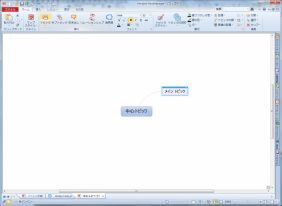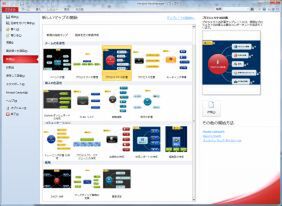なにかと複雑になりがちなプロジェクトの全貌を、図解により視覚的に表現することで誰にでも分かりやすくするマインドマップ。数年前に起こったビジネス界の“見える化”ブームにも後押しされ、現在は多くのメーカーからマインドマップを作成するソフトがリリースされている状況だ。
そんな数あるマインドマップ作成ソフトの中でもMindjet社の「MindManager」は、はじめてでも、とっつきやすい操作感で人気が高い。その最新版である「MindManager Version9 for Windows」(以下、MindManager9)が、この10月にリリースされた。
今回リリースされたVersion9ではパフォーマンスの大幅な改善が図られ、ソフトの起動時間はもちろん、複雑に入り組んだ大きなマインドマップの読み込みスピードも高速化された。またインターフェースはMicrosoft Officeシリーズでお馴染みのリボンUI風なインターフェースを採用しており、はじめて利用するユーザーでも、使い方を簡単に把握できるようにしたという。
膨大な情報を1つの画面にスッキリと集約!
では、実際にMindManager9を触ってみよう。MindManager9を起動させて新規の「白紙マップ」を選択すると、白紙の中央に1つの「トピック」のみが配された画面になる。このトピックの名称は例えばプロジェクト名などにしておけばよいだろう。
この真ん中にあるトピックのまわりに、プロジェクト概要やスケジュール、予算など、大筋となる「メイントピック」を作成する。また、必要に応じて、このさらに下の階層に「サブトピック」も作っていく。このようにしてプロジェクトの全体像を図解化していく。
また、このトピックやサブトピックには、ワードやエクセルで作った文書などを関連付けることが可能だ。マインドマップ作成はもちろん、プロジェクトにまつわる、膨大な資料をひとつのマップ上でわかりやすく整理することができるの点も、本製品の大きな利点といえる。